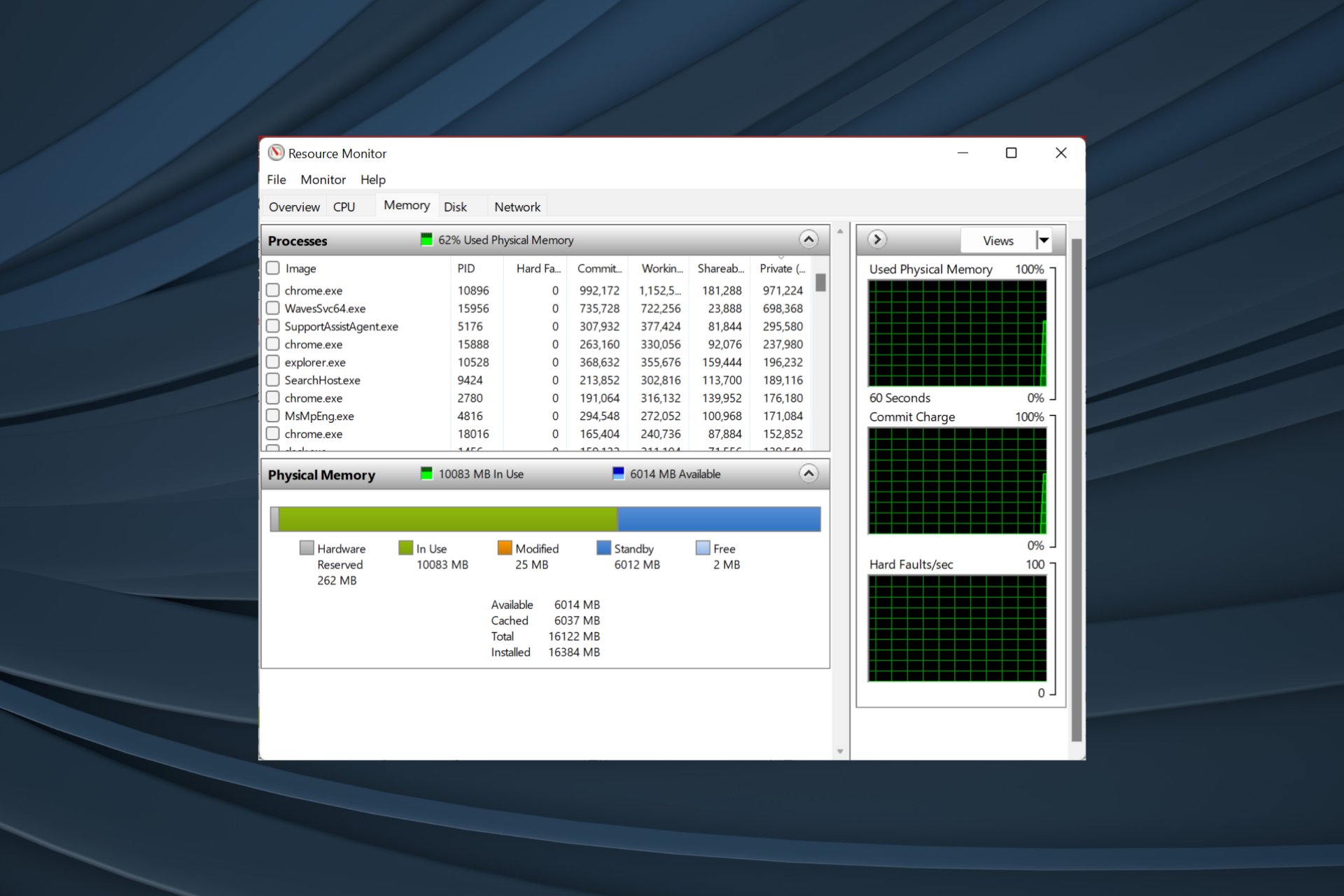- Vaciar la caché de RAM libera memoria y mejora el rendimiento de Windows
- Existen métodos manuales y automáticos para limpiar la caché sin riesgos
- Herramientas como RAMMap o accesos directos facilitan el proceso de limpieza

¿Notas que tu ordenador con Windows va cada vez más lento? Muchas veces, el culpable es la memoria RAM, concretamente la caché de RAM que acumula datos y procesos temporales. Esta situación puede afectar al rendimiento general del sistema, hacer que las aplicaciones tarden más en abrirse o incluso que algunas se cierren inesperadamente por falta de memoria. Aunque Windows gestiona en gran parte de forma automática la memoria, saber cómo vaciar la caché de RAM manualmente es un truco útil para liberar memoria y acelerar tu equipo, sobre todo si utilizas muchos programas o no tienes demasiada RAM instalada.
En este artículo te vamos a explicar, paso a paso y con todo detalle, cómo puedes borrar la caché de memoria RAM en Windows manualmente y con seguridad. Además, conocerás por qué es útil hacerlo, qué tipos de caché existen y otras acciones que puedes realizar para mantener tu ordenador rápido y estable. Si tienes dudas sobre los comandos, las herramientas disponibles o quieres consejos para optimizar al máximo tu PC, aquí tienes la guía más completa y actualizada.
¿Qué es la caché de la memoria RAM y para qué sirve?
La memoria RAM actúa como una zona de trabajo temporal para tu ordenador. Dentro de la RAM, Windows y otros sistemas incluyen zonas de «caché»: espacios donde se almacenan datos temporales que se utilizan muy a menudo y que permiten acceder rápidamente a información frecuente o instrucciones básicas. Esto ayuda a que los programas y el propio sistema operativo funcionen con mayor fluidez y rapidez, ya que evitan tener que cargar datos desde el disco duro constantemente. Puedes ampliar esta información en nuestro artículo sobre qué es la memoria en espera de Windows.
Sin embargo, cuando la caché de RAM se llena con datos antiguos o procesos que ya no se necesitan, puede provocar ralentizaciones, bloqueos o mensajes de error por falta de memoria. Windows suele vaciar parte de esa caché cuando detecta que otro programa lo necesita, pero en ocasiones quedan restos ocupando espacio que se podría reutilizar, sobre todo si usas muchas aplicaciones durante mucho tiempo, o no sueles reiniciar el equipo con frecuencia.
¿Por qué es importante vaciar la caché de RAM manualmente en Windows?
Vaciar la caché de RAM es especialmente útil cuando el sistema está lento, hay problemas de rendimiento o falta de memoria disponible. Algunas de las ventajas de realizar esta acción son:
- Liberar espacio de memoria: Al eliminar datos temporales que ya no se usan, hay más RAM disponible para las tareas actuales.
- Evitar bloqueos y errores: Cuando la RAM se llena, algunas aplicaciones pueden cerrarse de repente o dejar de funcionar correctamente.
- Mejorar la velocidad y la respuesta del sistema: Unos recursos bien gestionados permiten que Windows y los programas arranquen más rápido y funcionen de manera más eficiente.
- Actualizar datos y resolver problemas de visualización: Si una aplicación o una web muestra información antigua, limpiar la caché puede ayudarte a ver la versión más reciente.
- Proteger la privacidad en equipos compartidos: Al limpiar caché manualmente, reduces el rastro de tus actividades si usas un ordenador público.
Vaciar la caché no es peligroso y, si se realiza correctamente, puede ayudarte a mantener Windows funcionando como el primer día.
¿Qué tipos de memoria caché existen en el PC?
En los ordenadores modernos existen diferentes tipos de caché, cada uno con su función y forma de limpiarse:
- Caché del sistema operativo: Es la que usa Windows para acelerar la carga de programas y procesos frecuentes.
- Caché de aplicaciones: Programas como navegadores, juegos o suites ofimáticas guardan sus propios datos temporales.
- Caché de disco: El sistema usa también parte de la RAM para almacenar información del disco duro o SSD.
- Caché del navegador web: Guarda elementos de páginas para cargarlas más rápido en futuras visitas.
Cada tipo de caché puede vaciarse de forma diferente y, en este artículo, te enseñaremos cómo limpiar la caché de RAM a nivel de sistema operativo, que es la que más suele afectar al rendimiento de Windows. También puedes consultar en nuestro artículo cómo vaciar tus chats de WhatsApp para una limpieza más específica de aplicaciones.
¿Es seguro borrar la caché de RAM en Windows?
Borrar la caché de RAM de tu PC es una tarea de mantenimiento completamente segura si se realiza siguiendo los pasos recomendados. No eliminarás ningún archivo importante ni dañarás tus programas, ya que lo que se borra son datos temporales que el propio sistema volverá a generar si los necesita. De hecho, Windows realiza este proceso automáticamente en muchas ocasiones, pero hacerlo manualmente puede ser necesario si notas que el equipo va lento o se queda sin memoria.
Hay que tener en cuenta que vaciar la caché no solucionará problemas de hardware ni sustituye a una ampliación de RAM si el ordenador realmente se queda corto, pero es una acción sencilla que ayuda a optimizar recursos y mejorar la experiencia de uso.
Formas de vaciar manualmente la caché de RAM en Windows

Existen varios métodos para limpiar la caché de memoria RAM en Windows, tanto empleando funciones nativas del sistema como herramientas externas. A continuación tienes las más efectivas y seguras:
1. Crear un acceso directo para vaciar la caché de RAM
Este método es sencillo y rápido, no requiere instalar programas y te permite liberar memoria cuando lo necesites con sólo hacer doble clic. Los pasos son los siguientes:
- Haz clic derecho en una zona vacía del escritorio y selecciona «Nuevo» > «Acceso directo».
- En «Escriba la ubicación del elemento», introduce el siguiente comando:
%windir%\system32\rundll32.exe advapi32.dll,ProcessIdleTasks - Haz clic en «Siguiente», ponle un nombre (por ejemplo, «Limpiar caché RAM») y termina el asistente.
- Para ejecutarlo correctamente, haz clic derecho sobre el acceso directo y selecciona «Ejecutar como administrador».
Esto obliga al sistema a procesar y liberar tareas en espera, limpiando la caché de la memoria RAM y logrando un rendimiento más fluido.
2. Utilizar la herramienta RAMMap de Microsoft
RAMMap es una utilidad gratuita de Microsoft que permite ver el uso de la memoria RAM y vaciar diversas áreas de la caché manualmente. Es ideal si quieres controlar al detalle qué partes de la RAM están ocupadas. Para usarla:
- Descarga RAMMap desde la web oficial de Microsoft.
- Extrae el archivo ZIP y ejecuta la aplicación (no necesita instalación).
- Una vez abierta, haz clic en la pestaña «Vaciar» y elige la opción «Vaciar lista de espera» o «Vaciar caché», según lo que prefieras limpiar.
Con RAMMap podrás ver en tiempo real cómo se libera espacio en la memoria y detectar posibles cuellos de botella.
3. Desactivar efectos visuales para liberar RAM
Algunos efectos visuales de Windows consumen mucha memoria, especialmente en ordenadores con poca RAM. Desactivarlos libera recursos y puede ayudar a limpiar parte de la caché de RAM. Aquí tienes cómo hacerlo:
- Haz clic derecho en «Este equipo» y selecciona «Propiedades».
- Accede a «Configuración avanzada del sistema» > pestaña «Opciones avanzadas» > «Configuración» dentro de «Rendimiento».
- Elige «Ajustar para obtener el mejor rendimiento» (o «Personalizar» para desactivar sólo algunos efectos).
- Confirma con «Aplicar» y «Aceptar».
Ten en cuenta que desactivar efectos visuales hace que el sistema se vea más simple, pero conseguirás que el equipo funcione con más agilidad.
4. Borrar el archivo de paginación al apagar Windows
El archivo de paginación (pagefile.sys) actúa como una extensión de la RAM y almacena parte de los datos de la caché. Aunque se limpia en parte al reiniciar, puedes configurarlo para que se vacíe completamente cada vez que apagues el ordenador, liberando así más recursos. Para ello:
- Pulsa Win + R, escribe regedit y abre el Editor del Registro (acepta el aviso de seguridad).
- Navega hasta
HKEY_LOCAL_MACHINE\SYSTEM\CurrentControlSet\Control\Session Manager\Memory Management - Busca la clave ClearPageFileAtShutdown, haz doble clic y pon el valor a 1.
- Reinicia el ordenador para que los cambios tengan efecto.
Con esto Windows eliminará el contenido del archivo de paginación en cada apagado, haciendo una limpieza más completa de la memoria.
5. Usar programas de limpieza de caché
Existen herramientas específicas para limpiar archivos temporales, caché y optimizar la RAM, como el mejor programa para recuperar archivos borrados y optimizar el funcionamiento del sistema. Estos programas suelen incluir opciones extra como desfragmentar el disco o mover programas, ayudando a un mantenimiento general del sistema.
- Descarga e instala el programa.
- Haz clic en «Archivos Basura» y luego en «Escanear Ahora».
- Selecciona los archivos que quieras eliminar y pulsa «Limpiar Ahora».
- Confirma para salir de la herramienta cuando finalice el proceso.
Estas utilidades son recomendables si no quieres complicarte con accesos directos o ediciones en el registro y buscan dejar tu PC como nuevo con pocos clics.
6. Limpiar la caché de carpetas temporales manualmente
Otra forma de vaciar partes de la caché consiste en eliminar el contenido de las carpetas temporales de Windows. Esto no afecta directamente a la caché de RAM, pero sí ayuda a reducir archivos innecesarios y libera algo de memoria y espacio en disco. Para ello:
- Abre el Explorador de archivos y escribe %temp% en la barra de direcciones.
- Selecciona todos los archivos y carpetas que aparecen y elimina.
- Vacía la Papelera de reciclaje para asegurarte de que se borran definitivamente.
Realizar esta limpieza periódicamente mantiene el sistema ágil y minimiza la acumulación de archivos obsoletos.
Herramientas y consejos extra para mejorar todavía más la gestión de la memoria RAM
Además de limpiar la caché manualmente, existen otras acciones y utilidades que puedes emplear para que tu RAM esté siempre en plena forma: Puedes consultar nuestro artículo sobre programas para optimizar Windows 10.
- Desinstala programas que no utilices: Cuantos menos procesos innecesarios se ejecuten, menos RAM ocuparán.
- Actualiza los controladores de tus dispositivos: Los errores de drivers pueden causar pérdidas de memoria.
- Reinicia el PC de vez en cuando: Un simple reinicio limpia gran parte de la caché de RAM y libera recursos.
- Si tienes poca RAM instalada, considera ampliarla: No hay mejor solución que añadir más memoria física si usas software exigente.
- Haz mantenimiento regular: Pasa el Liberador de espacio en disco, vacía la papelera y elimina temporales cada cierto tiempo.
¿Puedo perder información o dañar Windows al limpiar la caché de RAM?
No, en absoluto. Vaciar la caché de RAM sólo elimina datos temporales que el sistema volverá a generar en caso necesario. Eso sí, si tienes aplicaciones abiertas o archivos sin guardar, es recomendable cerrarlas antes de realizar estos procesos, para evitar pérdidas accidentales de datos relacionados con esos programas. También puedes consultar nuestro artículo sobre vaciar la carpeta de descargas.
De igual modo, si vas a tocar valores del registro o archivos importantes, haz siempre una copia de seguridad o un punto de restauración, por si algo sale mal y necesitas volver atrás.
Redactor apasionado del mundo de los bytes y la tecnología en general. Me encanta compartir mis conocimientos a través de la escritura, y eso es lo que haré en este blog, mostrarte todo lo más interesante sobre gadgets, software, hardware, tendencias tecnológicas, y más. Mi objetivo es ayudarte a navegar por el mundo digital de forma sencilla y entretenida.